NSX Intelligence 使用者介面提供數個圖形元件,以協助處理 NSX 實體、流量,以及 NSX 環境中特定活動的視覺效果。
下表列出您可能會在 NSX Intelligence 視覺效果圖形中看到的 NSX 圖形元素詞彙表。
圖形元素 |
說明 |
|---|---|
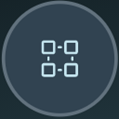
|
此圖示代表一個可套用安全性原則 (包括東西向防火牆規則) 的群組。群組可以是虛擬機器、實體伺服器或一組 IP 位址的集合。請參閱使用 NSX Intelligence 中的 [群組] 視圖。 |
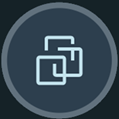
|
此圖示用來表示屬於 NSX 環境的虛擬機器 (VM)。虛擬機器可以屬於多個群組。請參閱使用 NSX Intelligence 中的 [計算] 視圖。 |
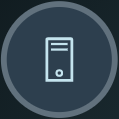
|
此圖示代表屬於 NSX 環境的實體伺服器。實體伺服器可以屬於多個群組。請參閱使用 NSX Intelligence 中的 [計算] 視圖。 |
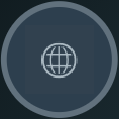
|
這是網際網路上公用 IP 位址的圖示。如果您的 NSX 環境中至少有一個虛計算實體在所選時段內與公用 IP 位址通訊,則該流量會包含在目前的視覺化中。 |
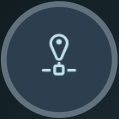
|
此圖示代表在所選時段於您 NSX 環境內參與網路流量活動的 IP 位址,例如單點傳播、廣播或多點傳播 IP 位址。 |
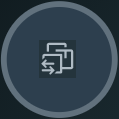
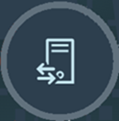
|
這些圖示分別代表虛擬機器和實體伺服器,它們已由系統或管理員分類,以在 NSX 環境中提供核心基礎結構服務 (例如 DNS、DHCP、LDAP 或 Active Directory)。 如果基礎結構實體圖示右上角出現一個橙色徽章 (如本圖 |

|
此節點圖示用於目前不屬於群組的計算實體群組 (虛擬機器、實體伺服器或 IP 位址集)。 |
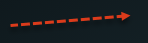
|
此箭頭代表所選時段內兩個群組或計算實體之間所發生的網路流量。有三種不同類型的箭頭。
如需詳細資訊,請參閱使用 NSX Intelligence 中的流量。 |
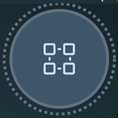
|
已選取作為目前主要節點的節點會圍上虛線圓圈。它是選取模式期間釘選的節點,而系統會顯示目前的視圖。 |

|
如果在所選時段內已新增群組至 NSX 詳細目錄,則此圖示會顯示在群組節點的邊緣上。如果 NSX Intelligence 在所選時段內探索到新的計算實體,例如虛擬機器或實體伺服器,則該計算實體節點的邊緣上會顯示該圖示。 |

|
如果在所選時段內已從詳細目錄中移除該群組,則此圖示會顯示在群組節點的邊緣上。群組的計算實體成員可能已刪除,也可能尚未刪除。 在計算實體節點的邊緣上,此圖示指出該計算實體已在所選時段從 NSX 詳細目錄中移除。 雖然計算實體或群組已從 NSX 詳細目錄中移除,但它仍會顯示在目前的視覺化圖形中,以針對所選時段內已移除的實體提供歷史視圖。 |

|
只要同時看到群組和計算實體,就會顯示此圖示。例如,在深入探究群組視圖或群組的相關計算實體中。 在將計算實體移出目前正在檢視的群組後,該圖示會出現在計算實體節點的邊緣上。在下列情況下,它會顯示在計算實體的節點邊緣上。
|

|
如果 NSX 可疑流量 功能在指定時段內偵測到計算實體是可疑網路流量活動的一部分,則此圖示會顯示在計算實體的節點邊緣上。如需詳細資料,請參閱偵測 NSX 中的可疑流量事件。 |
![[隱藏的流量] 圖示](images/GUID-A1941C72-977B-43C1-867C-09302F953848-low.png)
|
在您選擇隱藏一或多種類型的流量時,會在群組或計算實體的節點邊緣上顯示這個 [隱藏的流量] 圖示。此外,也會將此圖示新增至流量面板,以通知檢視者在視覺化圖形中隱藏了一些流量。若要在視覺化圖形中隱藏流量,請以滑鼠右鍵按一下群組或計算實體的節點,從內容功能表中選取隱藏流量,從次要功能表中選取要隱藏的流量類型,然後按一下套用。將使用最新的檢視準則來重新整理畫布。 若要顯示群組的所有隱藏流量,請按一下流量面板中的 [隱藏的流量] 圖示,然後在顯示的對話方塊中按一下顯示所有流量。或者,以滑鼠右鍵按一下群組節點,選取隱藏流量,修改您的選取項目,然後按一下套用。 |
 中所示),表示您需要檢查系統推斷的基礎結構分類。如需詳細資訊,請參閱
中所示),表示您需要檢查系統推斷的基礎結構分類。如需詳細資訊,請參閱